Ở bài viết dưới đây, Giới thiệu đến bạn các mẹo và thủ thuật dùng MacBook cho người mới sử dụng cực đơn giản và hữu ích. Mời các bạn cùng đón đọc!
Hệ điều hành macOS được đánh giá cao bởi tính tiện lợi tuy nhiên nó cũng gây ra không ít bỡ ngỡ cho người mới sử dụng bởi các thao tác gần như trái ngược với hệ điều hành Windows. Vậy các thủ thuật đó là gì? Cùng theo dõi và thực hành ngay trên MacBook của bạn nhé!
Các phím tắt trên MacBook
Đây là một trong các yếu tố đầu tiên bạn cần “nằm lòng” để sử dụng thành thạo MacBook. Các tổ hợp phím tắt này giúp bạn tiết kiệm được nhiều thời gian cũng như giảm bớt được các thao tác trong quá trình sử dụng. Các bạn có thể tham khảo bài viết sau đây để nắm được toàn bộ các tổ hợp phím tắt trên MacBook nhé!
Đăng nhập Apple ID để sync dữ liệu
Thao tác này bạn sẽ thực hiện ngay từ lúc setup MacBook. Việc đăng nhập Apple ID trên MacBook sẽ giúp bạn quản lý và đồng bộ các dữ liệu: ảnh, video, file âm thanh, tin nhắn, ghi chú… từ iPhone/ iPad…
Bạn có thể truy cập tài khoản Apple ID của mình trên MacBook bằng cách nhấn vào biểu tượng Cài đặt trên thanh Docks > trong Tùy chọn hệ thống, hãy nhấn vào tài khoản Apple ID để quản lý dữ liệu nhé!
Các thao tác với TrackPad
TrackPad là một công cụ tuyệt vời trên MacBook, nó giúp bạn sử dụng dễ dàng mà không cần đến chuột. Các thao tác cơ bản trên TrackPad:
- Bấm chuột phụ bằng hai ngón tay
- Tra cứu và bộ dò dữ liệu bằng cách bấm mạnh bằng một ngón tay
- Phóng to hoặc thu nhỏ bằng thao tác chụm hai ngón tay
- Thu phóng màn hình bằng thao tác chạm hai lần bằng hai ngón tay
- Xoay bằng hai ngón tay
- Hiển thị màn hình nền bằng thao tác mở rộng ngón cái và ba ngón tay
- Launchpad bằng thao tác chụm ngón cái và ba ngón tay
- Chuyển các trang bằng thao tác cuộn trái/ phải bằng hai ngón tay
- Mission Control bằng thao tác vuốt lên bằng ba ngón tay…
Truy cập vào mục Cài đặt trên thanh Docks > Tại mục Tùy chọn Hệ thống > nhấn chọn Bàn di chuột để tùy chỉnh các thao tác theo ý muốn nhé!
Tìm kiếm tất cả mọi thứ trên MacBook bằng Spotlight
Cũng tương tự như trên iPhone, Spotlight giúp bạn có thể tìm kiếm được tất cả mọi thứ từ ứng dụng, hình ảnh, file, thực hiện các phép tính cộng trừ nhân chia đơn giản, các thao tác chuyển đổi tiền tệ….trên MacBook. Bạn có thể truy cập Spotlight bằng 2 cách:
- Cách 1: Nhấn vào biểu tượng kính lúp ở góc trên cùng bên phải màn hình
- Cách 2: Sử dụng tổ hợp phím tắt: Command + Space
Làm quen với TouchBar
TouchBar là dải màn hình OLED thay thế cụm phím từ F1 đến F12 và nó chỉ có trên MacBook Pro 2016 trở lên. Các tính năng cơ bản của TouchBar:
- Điều chỉnh âm lượng (Tăng, giảm, tắt âm), độ sáng màn hình
- Nhấn gọi Siri
- Gợi ý văn bản
- Đối với người dùng làm công việc thiết kế, TouchBar sẽ hiển thị dải màu giúp bạn dễ dàng chọn lựa màu sắc hơn trong quá trình làm việc.
Tạm kết về thủ thuật MacBook
Trên đây là các thủ thuật MacBook cho người mới sử dụng. Cùng theo dõi các thủ thuật khác trong các bài viết tiếp theo! Chúc bạn có những trải nghiệm thú vị và đừng quên chia sẻ bài viết này đến bạn bè, người thân nhé!






































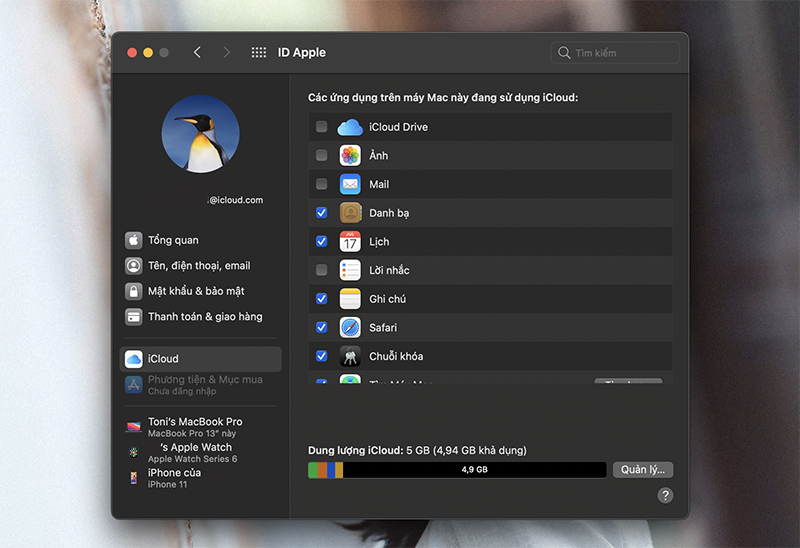
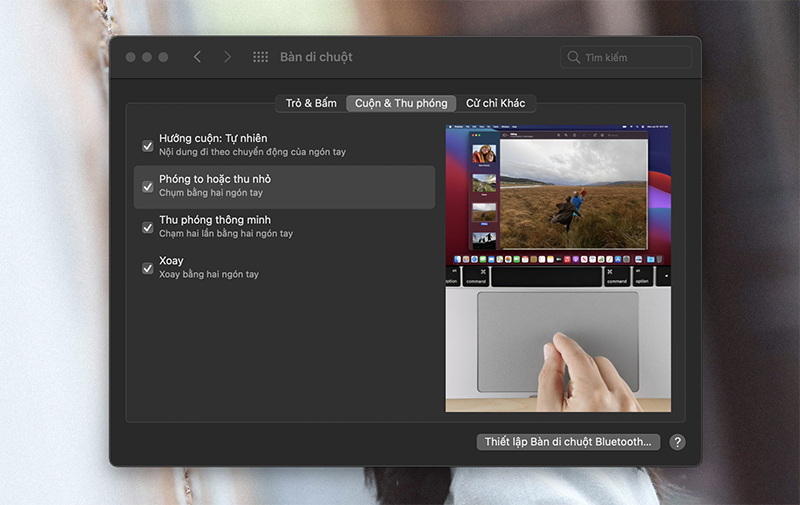
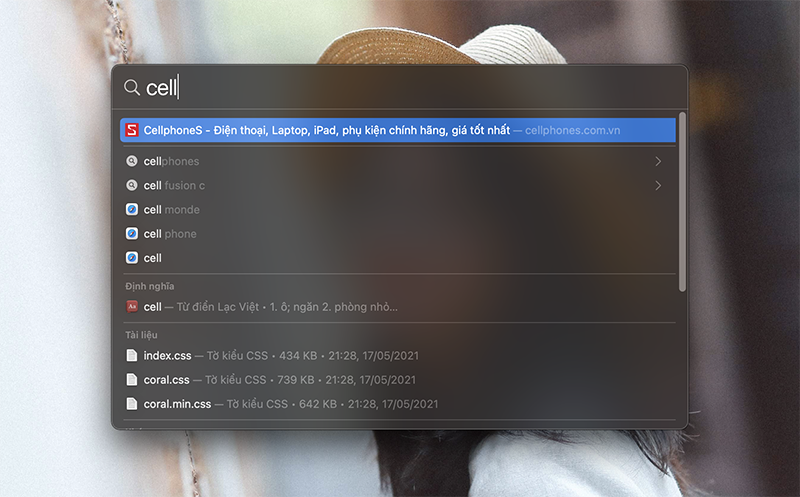


 Điểm Tin Công Nghệ chuyên cung cấp thông tin mới nhất và những mẹo hay về máy tính, game, phần mềm, điện thoại và các máy tính bảng, cập nhật những thông tin khác;
Điểm Tin Công Nghệ chuyên cung cấp thông tin mới nhất và những mẹo hay về máy tính, game, phần mềm, điện thoại và các máy tính bảng, cập nhật những thông tin khác;